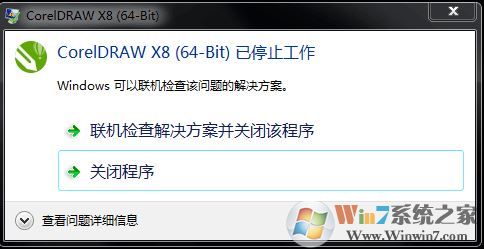
出现这样的现象首先我们可以查看电脑主机的配置是否符合CAD X8的运行所需的硬件要求:
CorelDRAW X8安装系统要求。
☆32 位或 64 位 Windows 7、Windows 8.1 或 Windows 10(安装最新更新和 Service Pack);
☆Intel Core i3/5/7 或 AMD Athlon 64;
☆2 GB RAM;
☆1 GB 硬盘空间;
☆多点触控屏幕、鼠标或平板电脑;
☆1280 x 720 屏幕分辨率,100% 缩放 (96 dpi);
☆Microsoft Internet Explorer 11 或更高版本;
☆Microsoft .NET Framework 4.6;
☆DVD 驱动器(安装软件的硬盒装版本时需要);
CorelDRAW X8安装所需环境:.NET Framework 4.6、IE11
在安装CorelDRAW X8软件时会自动弹出提示并自行安装.NET Framework 4.6,但是系统中是否最带ie11就是个问题了,win10自带IE11,这条可以无视,但是win 10以前的版本是不带Internet Explorer 11的,需要自行升级,一般将IE升级到11版本即可解决问题!,安装CorelDRAW 的朋友,如果你的软件安装后也出现停止工作的错误。那么尝试升级一下你的Internet Explorer 11!